APK של AutoHz: בקרה לכל קצב רענון אפליקציות בכל מכשיר OnePlus
טיפים וטריקים של Android / / August 05, 2021
במדריך זה נראה לכם כיצד לשלוט על קצב הרענון לאפליקציה בכל מכשיר OnePlus. קצב רענון פירושו בעצם כמה מהר התוכן על המסך מרענן את עצמו בכל שנייה. כיום הסמארטפונים מגיעים עם קצב רענון של 60 או 90 הרץ (כגון OnePlus Nord) ואילו ספינות הדגל (כמו OnePlus 8 ו- 8 Pro) עשויות להציע קצב רענון של עד 120 הרץ. קצב רענון גבוה יותר בתורו יעניק לכם חוויה קולחת יותר. אבל הנה העניין. מכשירי OnePlus מחליפים באופן דינמי את קצב הרענון לפי התרחיש.
לדוגמה, אם אתה פשוט צופה בסרטים או מבצע שיחה, הוא עשוי להתאים ל- 60Hz. מצד שני, אם אתה משחק במשחק עתיר גרפיקה, הוא עשוי להפוך לקצב רענון גבוה יותר. כמו כן, המכשיר מאפשר לך גם לבחור בין קצב הרענון הנתמך, אך הוא יוחל לאורך כל הדרך. אין לך שום אמירה בנושא להגדיר ידנית את קצב הרענון לאפליקציות בודדות. אך בעזרת אפליקציית AutoHz, כעת תוכל לשלוט בקלות בקצב הרענון לאפליקציה בכל מכשיר OnePlus. עקוב אחר ההוראות שלהלן כדי לדעת יותר.
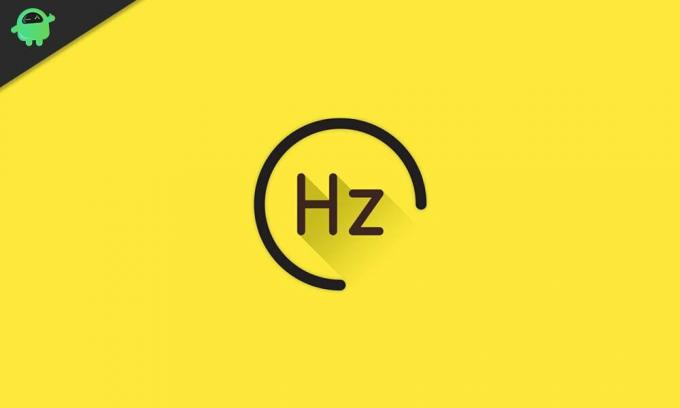
כיצד לשלוט על שיעור רענון לאפליקציה בטלפונים של OnePlus
באמצעות אפליקציית AutoHz, תוכל כעת להגדיר את הכלל לגבי מה קצב הרענון שעל האפליקציה המודאגת לאמץ. נכון לעכשיו, כל מכשירי OnePlus בעלי קצב הרענון של 60, 90 או 120 הרץ נופלים מתחת לרשימת התמיכה שלה. אלה כוללים את OnePlus Nord, OnePlus 7 Pro, OnePlus 7T, OnePlus 7T Pro, OnePlus 8 ו- OnePlus 8 Pro. עם זאת, זוהי אפליקציה בתשלום ודורשת ביצוע הפקודה ADB בפעם הראשונה. אז אם אתה מוכן להוציא כמה דולרים, הנה הצעדים הנדרשים כדי לשלוט על קצב הרענון לאפליקציה בכל מכשיר OnePlus.
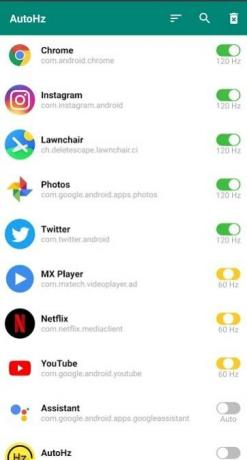
- הורד והתקן את אפליקציית AutoHz מ- חנות משחקים ($ 1.49 / Rs 85) למכשיר ה- OnePlus שלך.
- לאחר מכן עבור אל תפריט ההגדרות, הפעל את אפשרויות המפתח ואחריו איתור באגים ב- USB. תוכל לעיין במדריך המפורט שלנו בנושא: מהו ניפוי USB? כיצד להפעיל אותו בכל מכשיר אנדרואיד?
- כעת חבר את המכשיר למחשב באמצעות כבל USB.
- עבור לתיקיית כלי הפלטפורמה, הקלד CMD בשורת הכתובת ולחץ על Enter. פעולה זו תפעיל את חלון שורת הפקודה.

- כעת בצע את הפקודה הבאה בחלון CMD:
הצלחה של הד מעטפת ADB
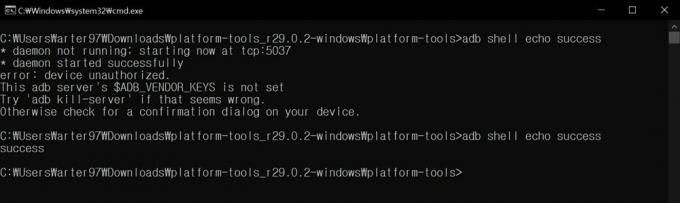
נקודות זכות: GitHub - אם קיבלת הודעת שגיאה, עבור אל המכשיר שלך. שם ייתכן שתקבל הנחיה על איתור באגים ב- USB. הקש על אישור. כעת בצע שוב את הפקודה הנ"ל והפעם, עליך לקבל את הודעת ההצלחה.

- הגיע הזמן להעניק את ההרשאות 'כתוב הגדרות מאובטחות' ולתת לאפליקציה לשלוט בקצב הרענון לאפליקציה במכשיר ה- OnePlus שלך. לשם כך, העתק את הפקודה שלהלן והדבק בחלון CMD:
adb shell pm מעניק com.arter97.auto90 אנדרואיד.הרשאה. WRITE_SECURE_SETTINGS

נקודות זכות: GitHub
סיכום
זהו זה. ההתקנה עומדת שלמה. כעת תוכל להפעיל את האפליקציה ולהגדיר באופן ידני את קצב הרענון עבור כל אפליקציה. יתר על כן, אם תשאיר את המתג מושבת עבור כל יישום כלשהו, הוא יכבד את קצב הרענון המוגדר כברירת מחדל של המערכת. לאפליקציה יש גם כמה פרופילים מוגדרים מראש שתוכלו להשתמש בהם ישירות מבלי לשנות את ההגדרות כלשהן.
בהערה זו, אנו מסכמים את המדריך כיצד לשלוט על קצב הרענון לאפליקציה בכל מכשיר OnePlus. ספר לנו על דעותיך לגביו בקטע ההערות שלהלן. לסיום, הנה כמה טיפים וטריקים לאייפון, טיפים וטריקים למחשב, ו טיפים וטריק של Android שאתה צריך לבדוק גם כן



